OneNote에서 격자선과 규칙선을 만드는 방법
믿거나 말거나 하지만 Microsoft OneNote 는 놀라운 메모 도구입니다. 메모를 클라우드에 자동으로 저장하는 기능은 아마도 우리가 가장 좋아하는 기능일 것입니다. 편집 능력도 마찬가지입니다.
OneNote에 눈금 및 규칙 선 추가
특히 Microsoft Word(Microsoft Word) 를 사용한 경험이 많은 경우 OneNote 페이지를 쉽게 편집 할 수 있습니다 . OneNote 의 디자인이 Word 에서 크게 벗어나지 않았기 때문이며 이는 좋은 일입니다.
이제 배우고 싶은 분들을 위해 Microsoft OneNote 에 (Microsoft OneNote)Grid Line 과 Rule Line 을 추가하는 방법에 대해 알아보겠습니다. 뿐만 아니라 페이지의 배경색을 변경하는 방법에 대해서도 논의합니다.
(Bear)Windows 용 OneNote (OneNote)는 다른 버전 과 약간 다릅니다. 따라서 PC(PC.In) 를 사용하지 않는 경우 상황이 약간 다르게 작동할 수 있습니다. 이 게시물에서는 다음을 다룹니다.
- OneNote에 규칙 줄을 추가하는 방법
- 그라인딩 라인을 추가하는 방법
- OneNote 에서 배경색 변경
이에 대해 더 자세히 이야기해 보겠습니다.
1] OneNote에 룰 라인을 추가하는 방법

여기에서 가장 먼저 하고 싶은 일은 OneNote 프로그램을 실행하는 것이며, 여기에서 맨 위에서 보기(View) 탭을 선택해야 합니다.
이 작업을 완료하면 선택할 수 있는 다양한 옵션이 있는 리본(Ribbon) 쇼가 나타납니다.
규칙 라인(Rule Lines) 을 클릭 하기만 하면 페이지에 추가할 수 있는 다양한 형태의 규칙 라인 을 볼 수 있습니다. (Rules Lines)완벽한 것으로 정하고 선택하면 바로 페이지에 나타납니다.
2] 그라인딩 라인 추가 방법
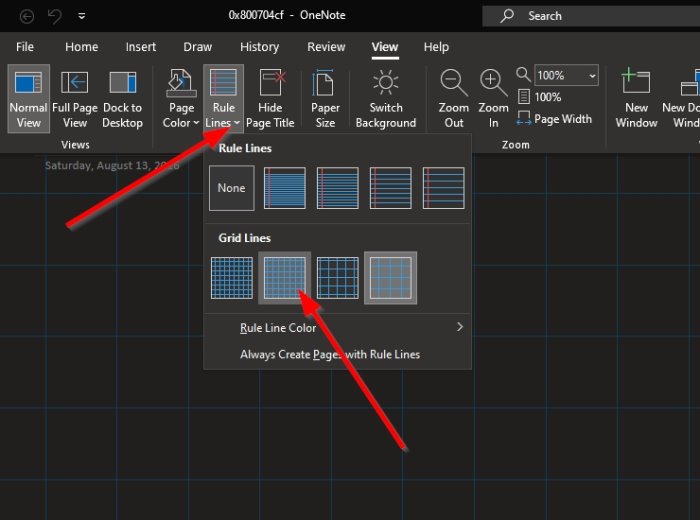
Grid Line 추가와 관련 하여 작업은 거의 동일합니다.
View > Rules Lines 을 클릭 한 다음 그리드 선(Grid Line) 아래에 있는 사용 가능한 그라인드 중에서 선택 하면 됩니다.
3] OneNote 에서 배경색 변경(Change)

필요한 경우 페이지 색상을 쉽게 변경할 수 있습니다.
이렇게 하려면 보기(View) 탭을 한 번 더 선택한 다음 Page Setup > Page Color 을 클릭해야 합니다 . 이제 선택할 수 있는 몇 가지 색상이 표시됩니다.
자신의 스타일에 가장 잘 맞는 것을 선택하면 OneNote 페이지가 이전과 훨씬 다르게 보일 것입니다.
읽기(READ) : OneNote에서 날짜와 시간을 추가하는 방법.(How to add Date and Time in OneNote.)
Related posts
OneNote에서 Page Background and Rule Lines color을 변경하는 방법
OneNote의 섹션에 색상을 추가하는 방법
OneNote or Outlook에서 Dark Mode을 활성화하는 방법
Samsung Samsung Samsung을 동기화하는 방법은 Microsoft OneNote로 Notes?
Windows 10 효과적으로 OneNote 사용하는 방법
Name, Color, OneNote notebook의 Location를 변경하는 방법
OneNote에서 한 섹션을 다른 섹션으로 병합하는 방법
OneNote에서 Outlook 작업을 만드는 방법
암호 보호 방법 OneNote notebook
Download Microsoft에서 OneNote에 대한 무료 전자 책
시도해야 하는 11가지 숨겨진 OneNote 기능
Zoom OneNote Windows 10에서 Zoom Zoom Windows 10
OneNote에서 Notebook Recycle Bin를 사용하는 방법
Windows 10에서 OneNote에서 View을 변경하는 방법
OneNote에서 Tables의 Borders를 숨기는 방법
Fix Content OneNote에서 아직 사용 가능한 오류가 없습니다
OneNote 2016이 누락 되었습니까? Download OneNote 2016 32 비트 및 64 비트
내 Windows 10 태블릿 또는 PC에 두 개의 OneNote 앱이 있는 이유는 무엇인가요?
OneNote cache 위치는 어디에 있습니까? OneNote Cache를 지우는 방법은 무엇입니까?
Use OneNote Web Clipper Chrome extension 브라우징하는 동안 메모를 취할 수 있습니다
